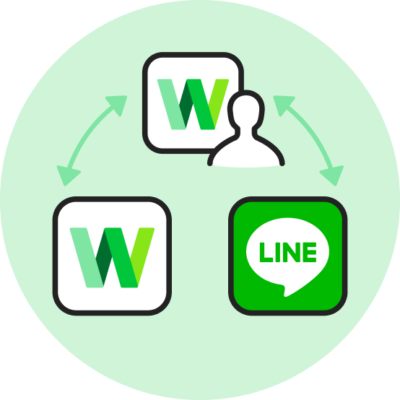LINE WORKS ⇄ LINE
LINEユーザーとつながる
(1) 招待用リンクまたはQRコードを利用する
LINEユーザーとつながるには、招待用リンクかQRコードをLINEユーザーに共有しなければなりません。
LINEユーザーは、共有された招待用リンクをタップするか、QRコードをスキャンして、友だち追加するとトークを始めることができます。
共有する招待用リンクまたはQRコードは下記の3つの方法から確認することができます。
マイプロフィール
- モバイル版画面下部の [ホーム] をタップします。
- 自分の名前またはプロフィール写真をタップします。
- [QRコード] をタップします。
- QRコードを保存したり、SMSまたはメールで共有します。
- モバイル版画面から [トーク] をタップします。
 アイコンをタップします。
アイコンをタップします。- [外部ユーザーとトーク] をタップします。
- LINE項目の右側の [追加する] をタップしてQRコードを確認します。
- モバイル版画面から [アドレス帳] をタップします。
 アイコンをタップします。
アイコンをタップします。- [顧客/取引先の情報を追加] をタップします。
- [LINEユーザー] をタップしてQRコードを確認します。
(1) 招待用リンクまたはQRコードを利用する
LINEユーザーとつながるには、招待用リンクかQRコードをLINEユーザーに共有しなければなりません。
LINEユーザーは、共有された招待用リンクをタップするか、QRコードをスキャンして、友だち追加するとトークを始めることができます。
共有する招待用リンクまたはQRコードは下記の3つの方法から確認することができます。
マイプロフィール
- モバイル版画面下部の [ホーム] をタップします。
- 自分の名前またはプロフィール写真をタップします。
- [QRコード] をタップします。
- QRコードを保存したり、SMSまたはメールで共有します。
- モバイル版画面から [トーク] をタップします。
 アイコンをタップします。
アイコンをタップします。- [外部ユーザーとトーク] をタップします。
- LINE項目の右側の [追加する] をタップしてQRコードを確認します。
- モバイル版画面から [アドレス帳] をタップします。
 アイコンをタップします。
アイコンをタップします。- [顧客/取引先の情報を追加] をタップします。
- [LINEユーザー] をタップしてQRコードを確認します。
(2) 自分のトークIDを利用する
自分のLINE WORKS IDをLINEユーザーに共有すると、LINEユーザーがLINEで検索することができます。
検索すると、マイプロフィール情報が表示され、友だち追加するとトークを始めることができます。
共有する自分のIDを確認する方法は下記の通りです。
LINE WORKS ⇄ LINE WORKS
LINE WORKSを利用する
取引先とつながる
(1) 招待用リンクまたはQRコードを利用する
LINE WORKSを利用する取引先とつながるには、招待用リンクかQRコードを共有しなければなりません。
取引先は、共有された招待用リンクをタップするか、QRコードをスキャンするとトークを始めることができます。
共有する招待用リンクまたはQRコードは下記の3つの方法から確認することができます。
マイプロフィール
- モバイル版画面下部の [ホーム] をタップします。
- 自分の名前またはプロフィール写真をタップします。
- [QRコード] をタップします。
- QRコードを保存したり、SMSまたはメールで共有します。
- モバイル版画面から [トーク] をタップします。
 アイコンをタップします。
アイコンをタップします。- [外部ユーザーとトーク] をタップします。
- LINE WORKS項目の右側の [追加する] をタップしてQRコードを確認します。
- モバイル版画面から [アドレス帳] をタップします。
 アイコンをタップします。
アイコンをタップします。- [LINE WORKSユーザーを追加] をタップします。
- 招待用リンクとQRコードを確認します。
取引先とつながる
(1) 招待用リンクまたはQRコードを利用する
LINE WORKSを利用する取引先とつながるには、招待用リンクかQRコードを共有しなければなりません。
取引先は、共有された招待用リンクをタップするか、QRコードをスキャンするとトークを始めることができます。
共有する招待用リンクまたはQRコードは下記の3つの方法から確認することができます。
マイプロフィール
- モバイル版画面下部の [ホーム] をタップします。
- 自分の名前またはプロフィール写真をタップします。
- [QRコード] をタップします。
- QRコードを保存したり、SMSまたはメールで共有します。
- モバイル版画面から [トーク] をタップします。
 アイコンをタップします。
アイコンをタップします。- [外部ユーザーとトーク] をタップします。
- LINE WORKS項目の右側の [追加する] をタップしてQRコードを確認します。
- モバイル版画面から [アドレス帳] をタップします。
 アイコンをタップします。
アイコンをタップします。- [LINE WORKSユーザーを追加] をタップします。
- 招待用リンクとQRコードを確認します。
(2) 自分のIDを利用する
自分のLINE WORKS IDを取引先に共有すると、取引先側がLINE WORKSで検索することができます。
検索すると、マイプロフィール情報が表示され、トークを始めることができます。
共有する自分のIDを確認する方法は下記の通りです。
(3) 携帯番号を利用する
LINE WORKSを利用する取引先側のメンバーが携帯番号を知っている場合、取引先側からLINE WORKSで携帯番号で検索することができます。
検索できたら、プロフィール情報が確認でき、トークを始めることができます。
携帯番号で検索を許可する方法は下記の通りです。
マイプロフィール
- モバイル版画面下部の [ホーム] をタップします。
- 右上の
アイコンをタップします。
- [外部ユーザーとのトーク] をタップします。
- 「電話番号による検索を許可」を有効にします。
(4)相手のLINE WORKS ID または携帯番号で検索する
LINE WORKSを利用する取引先側のメンバーのIDまたは携帯番号を共有してもらい、検索してトークを始めることもできます。
IDまたは携帯番号で取引先側のメンバーを検索する方法は下記の通りです。
マイプロフィール
- モバイル版画面から [トーク] をタップします。
 アイコンをタップします。
アイコンをタップします。- [外部ユーザーとトーク] をタップします。
- LINE WORKS項目の右側の [追加する] をタップします。
- [トークIDまたは携帯番号を入力] をタップします。
- モバイル版画面から [アドレス帳] をタップします。
 アイコンをタップします。
アイコンをタップします。- [顧客/取引先の情報を追加] をタップします。
- [外部LINE WORKSユーザー] をタップします。
- [トークIDまたは携帯番号を入力] をタップします。
LINEユーザーまたは、LINE WORKSを利用する取引先を友だち追加してみましょう。
追加した連絡先はアドレス帳の [顧客/取引先] に登録され、追記することもできます。
詳しくは下記のガイドを参考にしてください。